Saúdos a todos!
Non hai moito, vin unha foto moi entretida (incluso divertida): no traballo, un tipo, cando o rato deixou de funcionar, quedou e non sabía que facer, nin sabía apagar o ordenador ... Mentres tanto, direiche, moitas accións que os usuarios fan o rato: pode facerse facilmente e rapidamente usando o teclado. Aínda vou dicir máis - a velocidade do traballo aumenta significativamente!
Por certo, reparou o rato bastante rápido, así foi como naceu o tema deste artigo. Aquí quero dar algúns consellos sobre o que podes intentar facer para restaurar o rato ...
Por certo, asumirei que o teu rato non funciona en absoluto - i.e. o punteiro nin se move. Así, en cada paso citarei os botóns que necesitan ser presionados no teclado para poder realizar unha ou outra acción.
Problema número 1: o punteiro do rato non se move en absoluto
Este é o peor, probablemente o que puido ocorrer. Dado que algúns usuarios simplemente non se preparaban para isto :). Moitos non saben nin entrar no panel de control, nin comezar unha película, nin música neste caso. Trataremos en orde.
1. Comprobación de fíos e conectores
O primeiro que recomendo facer é comprobar os fíos e conectores. Os fíos son frecuentemente desbordados por mascotas (gatos, por exemplo, como facer isto), dobran accidentalmente, etc. Moitos ratos, cando os conectas a un ordenador, comezan a brillar (un LED encéndese por dentro). Preste atención a isto.
Verifique tamén o porto USB. Despois de arranxar os fíos, tente reiniciar o ordenador. Por certo, algúns PC tamén teñen portos na parte dianteira da unidade do sistema e na parte traseira - tente conectar o rato a outros portos USB.
En xeral, as verdades básicas que moitos descoidaron ...
2. Comprobación da batería
Isto é aplicable aos ratos sen fíos. Intente cambiar a batería ou volver a cargala, e comproba de novo.

Ratones con fíos (esquerda) e sen fíos (dereita).
3. Solución de problemas do rato mediante o asistente integrado en Windows
En Windows hai un asistente especial, que está deseñado para atopar e solucionar automaticamente o problema co rato. Se o LED do rato está acendido, despois de que estea conectado ao PC, pero aínda non funciona, entón debes intentar usar esta ferramenta en Windows (antes de mercar un novo rato :)).
1) En primeiro lugar, abra a liña para executar: prema os botóns ao mesmo tempo Gañar + r (ou botón Gañase tes fiestras 7).
2) Na liña execute o comando de escritura Control e prema Intro.

Executar: como abrir o panel de control de Windows dende o teclado.
3) A continuación, prema o botón varias veces Ficha (á esquerda do teclado, xunto a Bloqueo de tapas) Podes axudar frechas. A tarefa aquí é sinxela: ten que seleccionar a sección "Equipamento e sonA pantalla de abaixo mostra o aspecto da sección seleccionada. Despois de resaltar, só tes que premer Introduza (abrirase esta sección).

Panel de control: equipos e son.
4) Máis do mesmo xeito (Botóns e frechas) selecciona e abre a sección "Dispositivos e impresoras".
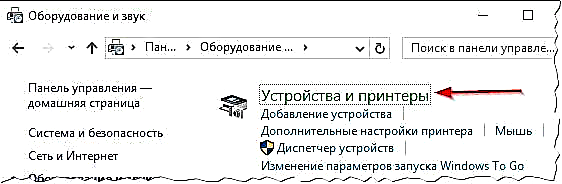
5) Seguidamente usando os botóns TAB e tirador resalte o rato e logo prema a combinación de botóns Maiúsculas + F10. Despois debes ter unha xanela de propiedades, na que haberá unha pestana "Resolución de problemas"(Vexa a captura de pantalla a continuación). En realidade, ábreo.

Para abrir o mesmo menú: resalte o rato (botón TAB) e logo prema os botóns maiúsculas + F10.
6) Despois proceda segundo as instrucións do asistente. Por regra xeral, unha comprobación completa e resolución de problemas leva 1-2 minutos.
Por certo, despois de comprobar, pode que non haxa instrucións para vostede e se solucionará o problema. Polo tanto, ao finalizar a proba, faga clic no botón final e reinicie o PC. Quizais despois de reiniciar todo funcionará ...
4. Comprobación e actualización do controlador
Ocorre que Windows detecta incorrectamente o rato e instala o "controlador incorrecto" (Ou aconteceu un conflito de condutores. Por certo, antes de que o rato deixase de funcionar, instalaches algún hardware? Quizais xa sabes a resposta ?!).
Para determinar se todo está ben co controlador, ten que abrir xestor de dispositivos.
1) Prema os botóns Gañar + rlogo introduza o comando devmgmt.msc (captura de pantalla a continuación) e prema Enter.

2) Debe abrir xestor de dispositivos. Preste atención a que non hai puntos de exclamación amarelos diante de todo tipo de equipos (especialmente fronte ao rato).
Se existe tal sinal - significa que simplemente non tes condutor ou hai un problema (isto ocorre a miúdo cunha variedade de ratos chineses baratos de fabricantes descoñecidos).

3) Para actualizar o controlador: simplemente empregando botóns de frecha e pestana resalte o seu dispositivo e logo prema os botóns Maiúsculas + F10 - e selecciona "controlador de actualización" (pantalla inferior)

4) A continuación, seleccione actualizacións automáticas e agarde mentres Windows verifique e instale os controladores. Por certo, se a actualización non serve, intente eliminar o dispositivo (e o controlador con el) e, a continuación, reinstalalo.
Quizais o meu artigo con os mellores programas para a actualización automática será útil para vostede: //pcpro100.info/obnovleniya-drayverov/
5. Comproba o rato noutro PC, portátil
O último que recomendo para un problema semellante é comprobar o rato noutro PC, portátil. Se non traballa alí, é moi probable que termine. Non, pode tentar metelo cun soldador, pero o que se chama "Sheepdog - non vale a vela".
Problema número 2: o punteiro do rato conxélase, móvese rápido ou lento, molesto
Acontece que durante un tempo o punteiro do rato colga, como así foi, e despois segue movendo-se (ás veces só se move en trampas). Isto pode suceder por varias razóns:
- A carga da CPU é demasiado forte: neste caso, por regra xeral, o ordenador diminúe en xeral, moitas aplicacións non se abren, etc. Como tratar a carga de CPU que describín neste artigo: //pcpro100.info/pochemu-protsessor-zagruzhen-i-tormozit-a-v-protsessah-nichego-net-zagruzka-tsp-do-100-kak-snizit-nagruzku/;
- o sistema interrompe o "traballo", violando a estabilidade do PC (máis sobre isto na ligazón anterior);
- problemas co disco duro, a unidade de CD / DVD: o ordenador non pode ler os datos de ningún xeito (creo que moita xente se decatou disto, especialmente cando saca o problema e o PC pende como algo). Creo que moitos atoparán a ligazón para avaliar o estado do seu disco duro útil: //pcpro100.info/kak-uznat-sostoyanie-zhestkogo/;
- algúns tipos de ratos "requiren" configuracións especiais: por exemplo, un rato do ordenador de xogo //price.ua/logitech/logitech_mx_master/catc288m1132289.html - pode comportarse inestablemente se non se elimina a marca de verificación con maior precisión do punteiro. Ademais, pode que necesite instalar utilidades que veñen co rato no disco. (é mellor instalalos todos se se observan problemas). Tamén recomendo ir á configuración do rato e revisar todas as caixas de verificación.
Como comprobar a configuración do rato?
Abra o panel de control e logo vaia á sección "Hardware e son". A continuación, abra a sección "Rato" (pantalla inferior).

A continuación, abra a pestana "Configuración do índice" e preste atención a:
- velocidade de movemento do punteiro: tenta cambialo, moitas veces o movemento do rato demasiado rápido afecta a súa precisión;
- maior precisión da instalación do punteiro: marque ou desmarca a caixa xunto a este elemento e verifique o rato. Ás veces, esta marca de verificación é un atranco;
- mostra o rastro do punteiro do rato: se activa esta caixa de verificación, observará como queda a pista do movemento do rato na pantalla. Por unha banda, incluso será conveniente para algúns usuarios (por exemplo, o punteiro pode atoparse máis rápido, ou se estás a gravar vídeo para alguén desde a pantalla, mostra como se move o punteiro)Por outra banda, moita xente considera que esta configuración é "freo" do rato. Xeralmente, tente activar / desactivar.

Propiedades: Rato
Tamén un consello máis. Ás veces un rato conectado a un porto USB conxélase. Se tes PS / 2 no ordenador, probe a usar un pequeno adaptador e conecte o USB.
Adaptador do rato: usb-> ps / 2
Problema nº 3: desencadéase un dobre clic (triple) (ou un botón non funciona)
Este problema, a maioría das veces, aparece no rato vello, que xa funcionou bastante ben. E a maioría das veces, debo dicir, que pasa co botón esquerdo do rato, xa que toda a carga principal recae sobre el (polo menos nos xogos, polo menos cando se traballa en Windows).
Por certo, xa tiña unha publicación no blogue sobre este tema no que aconsellou o fácil que é desfacerse desta enfermidade. Era unha forma sinxela: cambiar o botón esquerdo e dereito do rato. Isto faise rapidamente, especialmente se algunha vez mantivo un soldador nas mans.
Ligazón ao artigo de reparación do rato: //pcpro100.info/dvoynoy-shhelchek-remont-kompyuternoy-myishki-svoimi-rukami/
Por certo, se tes varios botóns adicionais no rato (hai tales ratos) - entón podes reasignar o botón do rato (que ten un dobre clic) a algún outro botón. As utilidades para reasignar as chaves preséntanse aquí: //pcpro100.info/kak-perenaznachit-klavishi/
Substituíndo a dereita co botón esquerdo do rato.
Se non o mantiveches, hai dúas opcións: preguntar a un veciño ou coñecido que está a piques de facelo; ou ir á tenda para unha nova ...
Por certo, só como opción, pode desmontar o botón do rato e logo conseguir a placa de cobre, limpala e dobrala. Isto descríbese en detalle aquí (aínda que o artigo está en inglés, pero todo queda claro nas imaxes): //www.overclockers.com/mouse-clicking-troubles-diy-repair/
PS
Por certo, se periodicamente acendes e apagas o rato (o que tampouco é raro), o 99% do problema está no fío, que periódicamente sae e a conexión perde. Intenta solucionalo con cinta (por exemplo): deste xeito o rato estará atendido durante máis dun ano.
Tamén podes entrar cunha soldadura, previamente cortando 5-10 cm do fío no lugar "correcto" (onde sucedeu a curva), pero non o aconsello, xa que para moitos usuarios este procedemento é máis complicado que ir á tenda para un novo rato ...
Asesoramento sobre o novo rato. E.se es un fan de tiradores novos, estratexias, xogos de acción - terías chegado a algún tipo de rato de xogos moderno. Os botóns adicionais do corpo do rato axudarán a aumentar o micro-control no xogo e darán máis eficientes comandos e xestionan os teus personaxes. Ademais, se un botón "voa" - sempre pode cambiar a función dun botón a outro (é dicir, reasignar o botón (escribín sobre isto no artigo anterior)).
Moita sorte











